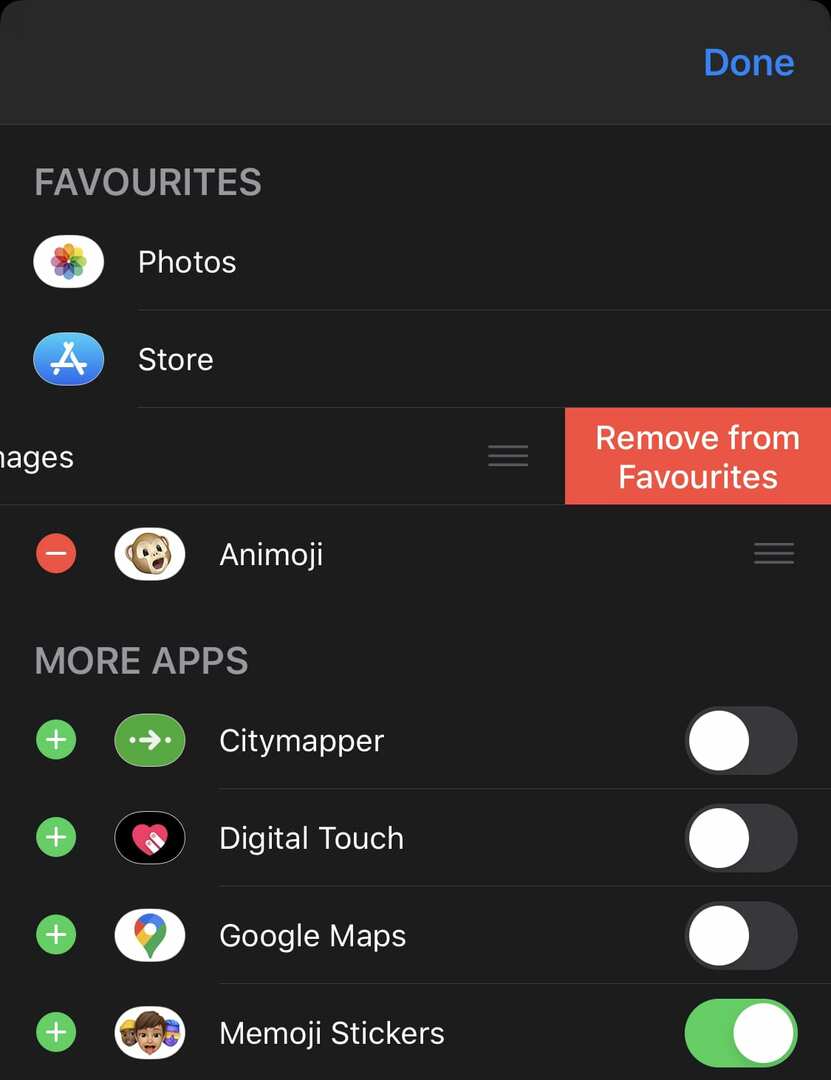Memoji og Animoji er to Apple-funktioner beregnet til at udvide populariteten af emoji. Memoji og Animoji kan kun bruges fuldt ud i appen Beskeder. Et sæt Memoji- og Animoji-klistermærker er også tilgængelige på emoji-tastaturet til brug i andre apps. Denne guide vil lede dig gennem processen med at deaktivere Memoji og Animoji.
Animoji er en 3D-gengivet undergruppe af emoji, som bruger Face ID-sensorerne til at kortlægge dine ansigtsbevægelser på Animoji. Kun en lille undergruppe af emoji er inkluderet i Animoji-serien. Memoji bygger på Animoji-konceptet ved at give dig mulighed for at oprette en brugerdefineret avatar til at bruge som en Animoji.
I appen Beskeder kan Animoji og Memoji relativt let ignoreres, da de kun vises, hvis du trykker på ikonet Animoji eller Memoji Stickers. Animoji- og Memoji-klistermærkerne på emoji-tastaturet er dog særligt påtrængende, da de, selvom du ikke bruger dem, vises foran på listen i din "oftest brugte" sektion.
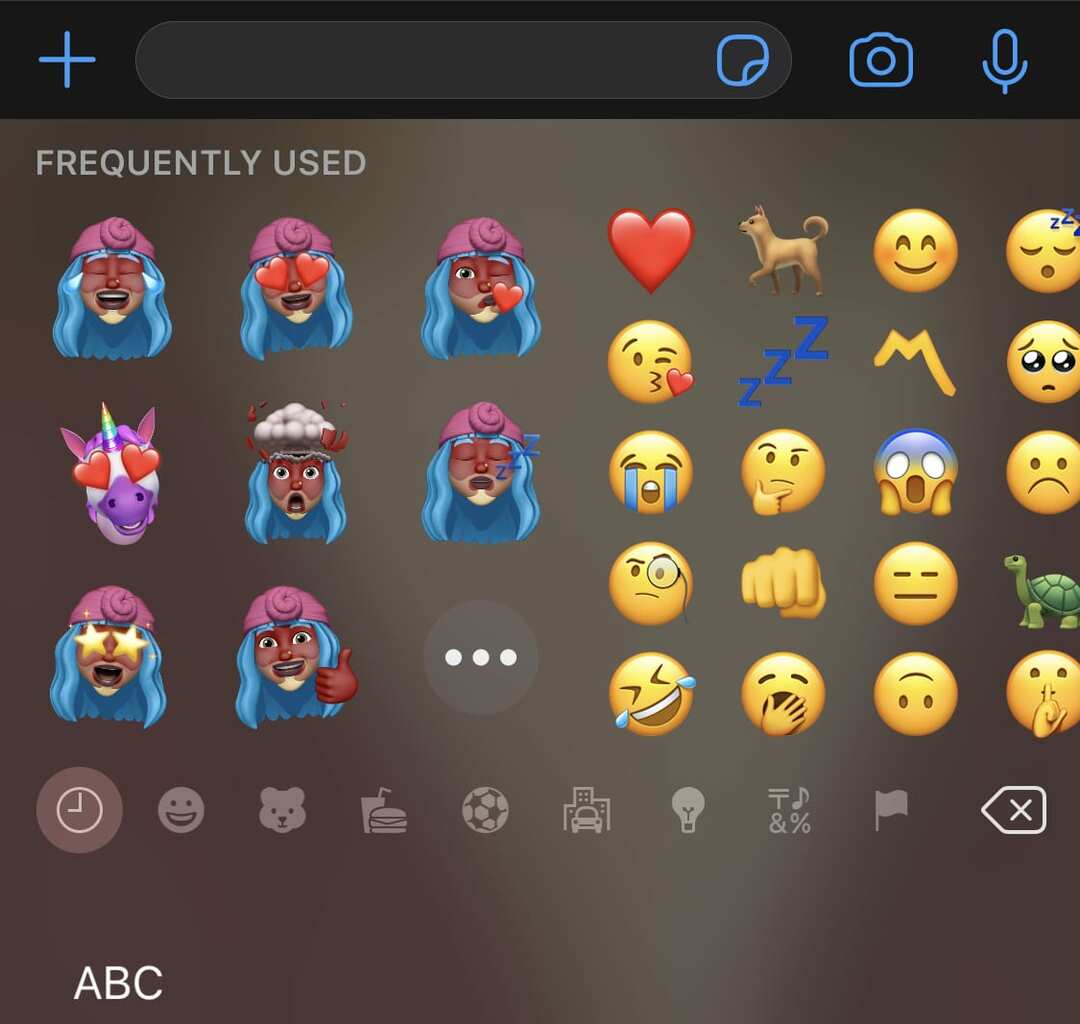
Du kan deaktivere Animoji-klistermærker fra at blive vist på dit emoji-tastatur gennem appen Indstillinger. For at deaktivere Animoji-klistermærkerne skal du trykke på skyderen "Memoji-klistermærker" i bunden af tastaturindstillingerne, der findes i Indstillinger > Generelt > Tastatur.
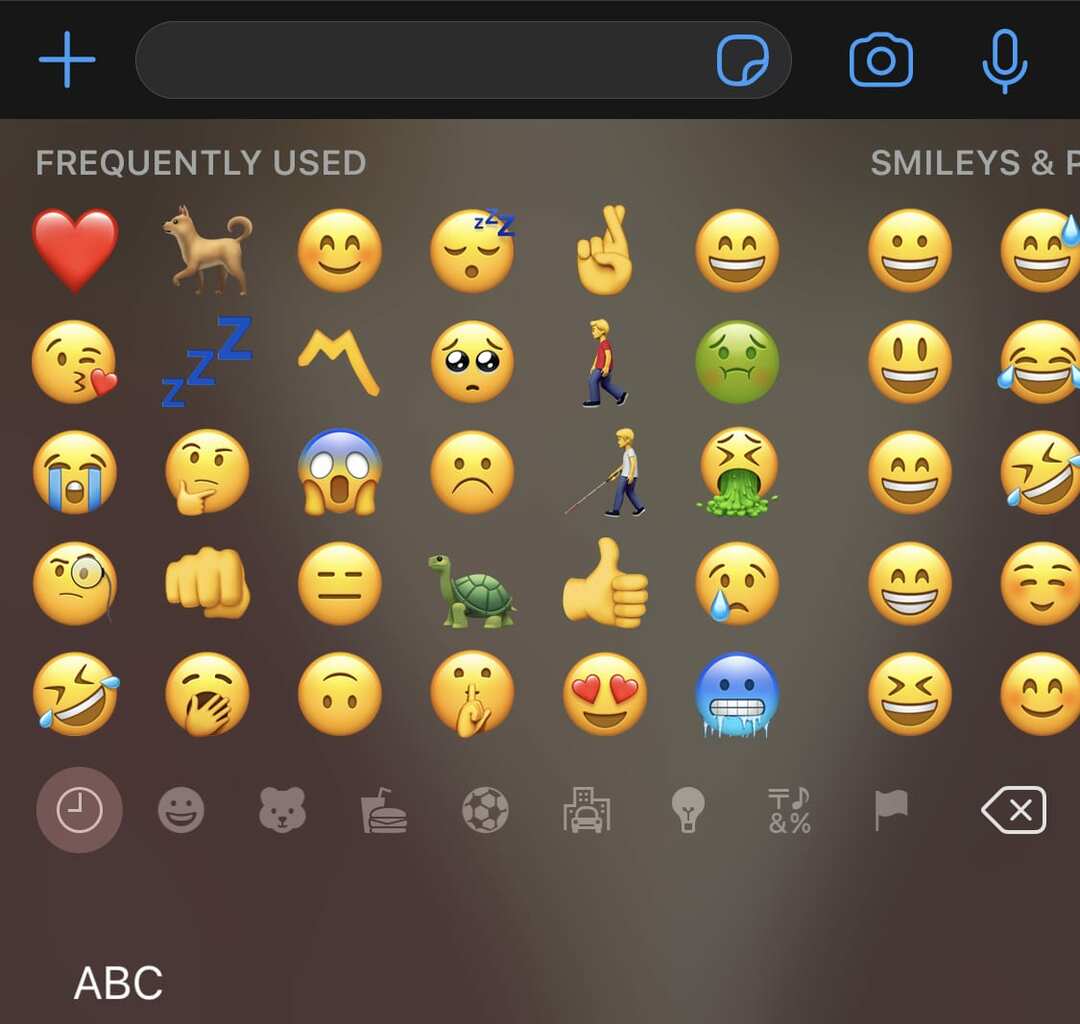
Du kan ikke helt deaktivere Animoji eller Memoji i appen Beskeder. Du kan dog fjerne ikonet fra ikonlinjen over tastaturet.

For at redigere ikonerne over tastaturet i appen Beskeder; tryk og træk bjælken til venstre, og tryk derefter på ikonet med tre prikker yderst til højre. Her kan du se en liste over synlige ikoner. For at redigere, hvilke ikoner der er synlige, skal du trykke på "Rediger" i øverste højre hjørne. I redigeringsvisningen kan du trykke på skyderen ved siden af Animoji- eller Memoji-klistermærker til positionen "Fra" for at skjule dem fra appen Beskeder.
Hvis en af dem vises i favoritsektionen, skal du først fjerne den fra favoritlisten. Du kan gøre dette ved at trykke på det røde minusikon til venstre for den relevante linje og derefter trykke på "Fjern fra favoritter" til højre. Når du har foretaget de ændringer, du vil have til de synlige ikoner, skal du trykke på "Udført" øverst til højre og derefter "Udført" øverst til venstre for at vende tilbage til din chat.